- Android slår inte på
- Död Android internminne
- Black Screen Samsung
- Vattenskadad Android
- Håll omstart av Samsung
- Fastnat på Samsung Logo
- Virusinfekterad Android
- Kraschad Android
- Lås upp Broken Screen Android
- WhatsApp Recovery för Broken Samsung
- Återställ SnapChat-bilder från Broken Android
- Fryst Android
Reparera Android när telefonen kraschade med fyra makalösa metoder
 Postat av Boey Wong / 10 oktober 2022 09:00
Postat av Boey Wong / 10 oktober 2022 09:00"Min meddelandeapp kraschar Android hela tiden." Det måste vara frustrerande att skriva dina meddelanden om och om igen när det hela tiden kraschar. Precis när du ska trycka på skicka kraschar det plötsligt för n:e gången. Android är ett operativsystem som har använts i många år. Det är nu ett pålitligt operativsystem och fortsätter att förbättras med åren. Telefonproblem är dock fortfarande oundvikliga och kan uppstå då och då.
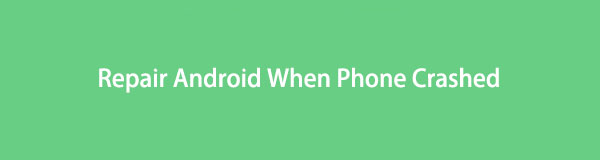
Några av dessa problem inkluderar en Android-telefon eller dess appar kraschar av någon anledning. Flera faktorer påverkar din enhets stabilitet negativt, men oroa dig inte eftersom flera metoder också används för att fixa dem.
I det här inlägget kommer du att få en förståelse för varför din Android-telefon fortsätter att krascha. Dessutom kommer du också att upptäcka de bästa verktygen och lösningarna för att reparera detta problem.

Guide Lista
Del 1. Varför Android-telefonen fortsätter att krascha
En av de vanligaste anledningarna till att din telefon eller Android-meddelandeapp kraschar upprepade gånger är på grund av otillräckligt lagringsutrymme. Kanske har onödiga filer fullproppats från år av telefonanvändning utan att radera cache, etc. En annan anledning är en instabil internetanslutning. Du kanske har laddat ner en applikation som kräver en stark anslutning, men dina data är långsamma, så det gör att appen kraschar eller inte fungerar.
Att samtidigt använda flera applikationer samtidigt kan också vara anledningen till att din Android-telefon fortsätter att krascha. Eller så kanske en av dina appar är föråldrade och du måste uppdatera den eller själva programvaran så snart som möjligt.
Å andra sidan kan vissa programvaruproblem också vara problemet. Oavsett orsaken listas lösningen för var och en av dem nedan. Följ anvisningarna noggrant för att lösa problemet med din Android-telefon.
Fixa ditt frusna, kraschade, svart skärm eller skärmsläppta Android-system till normal eller Återställ data från trasig Android-telefon eller SD-kort.
- Lös dina Android-funktionshindrade problem och återställ data från telefonen.
- Extrahera kontakter, meddelanden, WhatsApp, Foton, etc. från trasig Android-enhet eller minneskort.
- Android-telefon- och SD-kortdata finns tillgängliga.
Del 2. Hur man fixar Android-telefon håller på att krascha
Här är de fyra bästa metoderna vi samlat för att fixa en Android-telefon som fortsätter att krascha.
Metod 1. Rensa utrymme
Den här metoden kan lösa problemet om orsaken är brist på lagring. Du kan prova att radera vissa appar, foton, videor, meddelanden, samtalsloggar, cacheminne och annan onödig data för att snabba upp din enhet. För mediefiler, meddelanden och annan data kan du radera dem manuellt från deras respektive platser.
Stegen nedan hjälper dig att rensa cacheminne med återställningsläge:
steg 1Börja med att stänga av din Android-enhet. Tryck samtidigt på Ström + Volym ner tills du ser logotypen för Android-återställningsläget. Vänta tills återställningsalternativen visas.
steg 2Du kommer att se alternativ, inklusive Starta om systemet nu, Starta om till bootloader, Applicera uppdatering från ADB och mer. Välj Torka cachepartitionen genom att rulla med hjälp av volym Ner nyckel. För att välja, tryck på Effekt nyckel.
steg 3När du blir tillfrågad för att bekräfta ditt val, välj Ja. Cachefilerna kommer då automatiskt att raderas. När processen är klar återgår skärmen till återställningslägets huvudgränssnitt. Välj Starta om systemet nu alternativ för att starta om din Android-telefon.
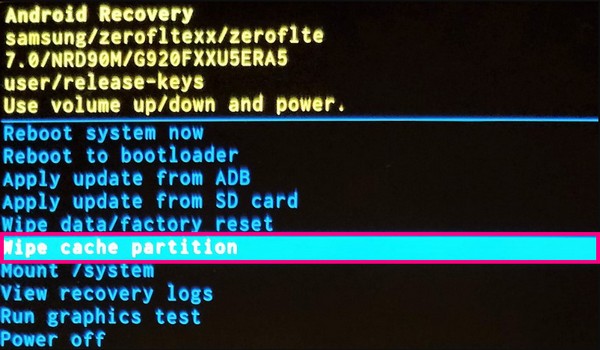
Metod 2. Stäng oanvända appar
Om problemet beror på många appar som är öppna samtidigt, kommer den här metoden att fungera för dig. När du är för upptagen av din telefon märker du ibland inte att du redan har öppnat flera appar. Detta kan göra att Android-telefonen saktar ner eller till och med fungerar dåligt. Kontrollera dina nyligen använda appar och stäng de du inte använder längre.
Metod 3. Återställ enheten
När problemet beror på något okänt systemproblem är återställning av enheten ett av de mest effektiva sätten att få din telefon att fungera normalt igen.
Så här återställer du enheten när din Android-telefon kraschade:
steg 1Gå till din Android-telefon Inställningar, öppna sedan Allmän förvaltning fliken.
steg 2Tryck på Återställ och välj Fabriksåterställning av data på listan över Återställa alternativ.
steg 3Listan över dina data som kommer att raderas visas. Bläddra till botten av sidan och klicka sedan Återställa. Ange slutligen ditt lösenord för auktorisering, så börjar din telefon återställas.
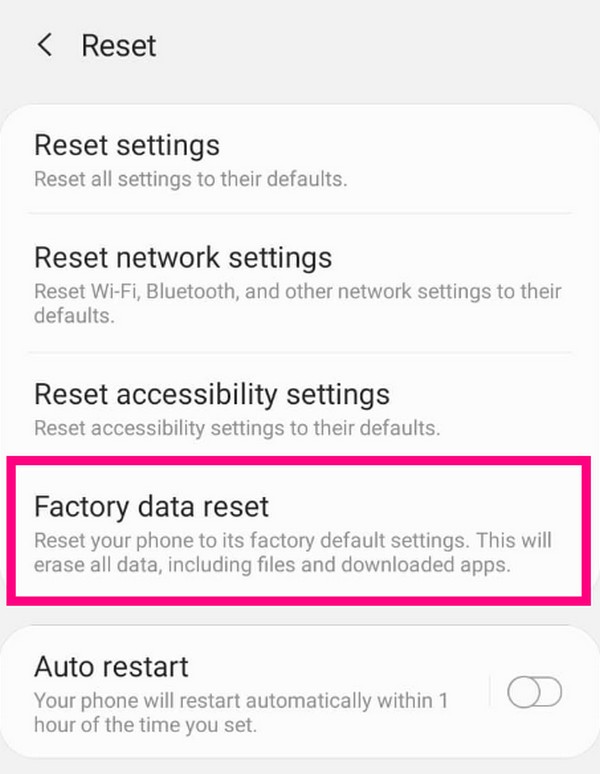
Metod 4. Fixa Android-telefonen fortsätter att krascha med FoneLab Broken Android Data Extraction
Om metoderna ovan inte fungerar på din Android-telefon kan du behöva använda ett professionellt verktyg för att fixa problemet med kraschar. FoneLab Broken Android Phone Data Extraction kan fixa flera problem på Android-telefoner, som att ha fastnat i nedladdningsläge, svart skärm, Samsung-logotyp, frusen skärm och mer. Denna programvara stöder de flesta Samsung-enheter som Samsung Galaxy, Samsung Galaxy Note, etc.
Fixa ditt frusna, kraschade, svart skärm eller skärmsläppta Android-system till normal eller Återställ data från trasig Android-telefon eller SD-kort.
- Lös dina Android-funktionshindrade problem och återställ data från telefonen.
- Extrahera kontakter, meddelanden, WhatsApp, Foton, etc. från trasig Android-enhet eller minneskort.
- Android-telefon- och SD-kortdata finns tillgängliga.
Följ instruktionerna nedan för att fixa att Android-telefonen kraschar hela tiden:
steg 1Besök den officiella webbplatsen för FoneLab Broken Android Data Extraction. Tryck på knappen Gratis nedladdning i den nedre vänstra delen av webbplatsen för att spara installationsfilen på din dator. Öppna den för att påbörja installationen och starta sedan programmet efteråt.
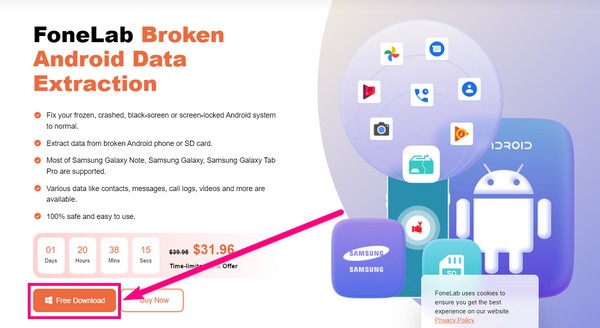
steg 2Välj Broken Android Data Extraction funktion, som är tänkt att fixa problem med Android-telefoner, bland de tre funktionerna i programvarans huvudgränssnitt.
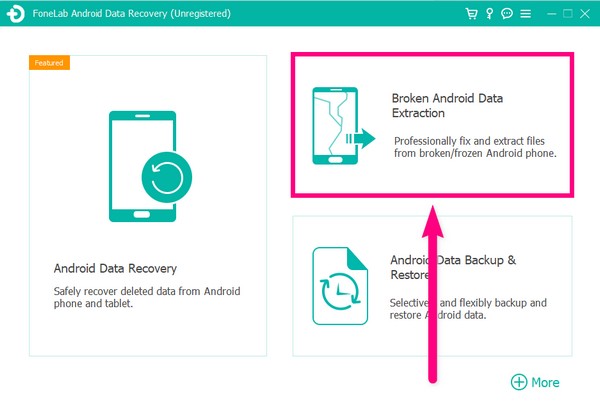
steg 3Anslut din telefon med en USB-kabel till datorn. På följande sida finns två rutor med Start knappar. Klicka på Start knappen på höger sida av gränssnittet.
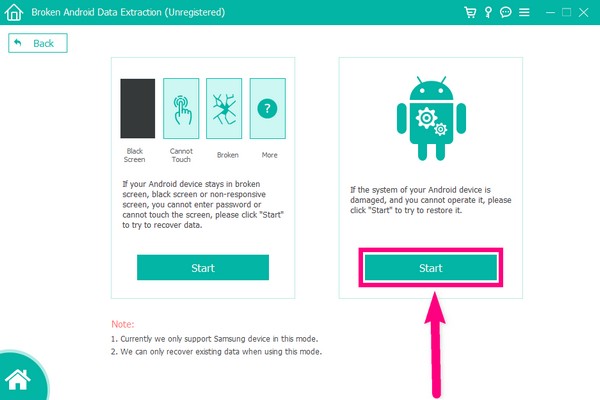
steg 4Välj din telefons situation i följande frågor och klicka sedan på Nästa fliken nere till höger.
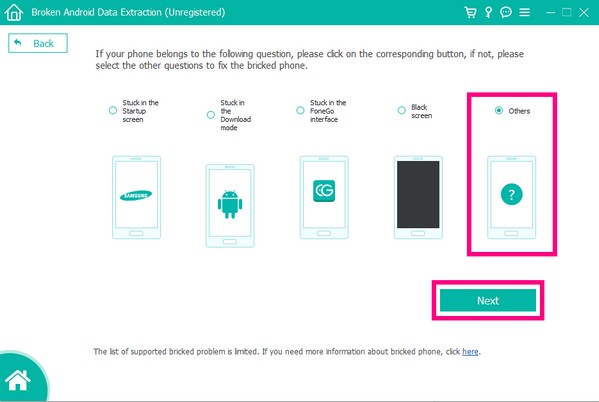
steg 5Fyll i korrekt information på din enhet och välj sedan Bekräfta. Se till att matcha dem för att undvika ytterligare problem. Programmet kommer sedan att börja åtgärda problemet med din enhet.
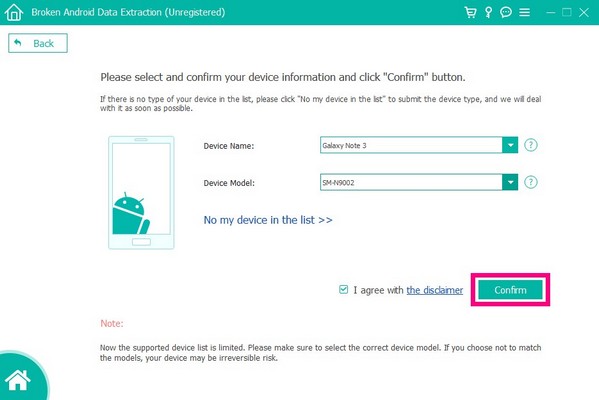
Del 3. Hur man återställer data om Android-telefonen fortsätter att krascha med FoneLab Android Data Recovery
Nu när du är klar med att reparera din telefon som fortsätter att krascha, finns det en möjlighet att du har förlorat data under processen att testa olika metoder. FoneLab Android Data Recovery kommer att hämta och säkra dina filer åt dig.
Med FoneLab för Android kommer du att återställa förlorade / borttagna iPhone-data inklusive foton, kontakter, videor, filer, samtalslogg och mer data från ditt SD-kort eller enhet.
- Återställ foton, videor, kontakter, WhatsApp och mer data med lätthet.
- Förhandsgranska data innan återställning.
- Android-telefon- och SD-kortdata finns tillgängliga.
Gör så här när din telefon kraschade och förlorade data:
steg 1Eftersom du redan har FoneLab Broken Android Data Extraction installerad på din dator, gå tillbaka till programvarans huvudgränssnitt för Android Data Recovery-funktionen.
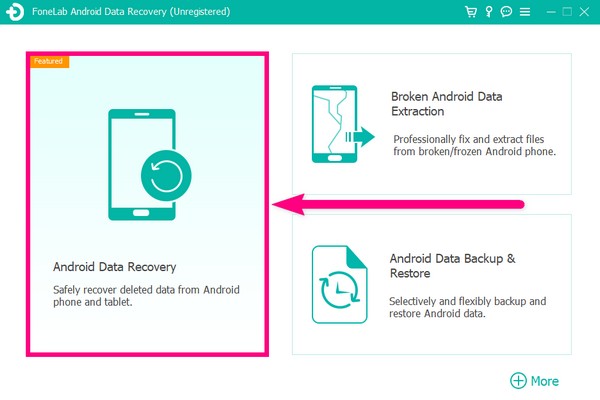
steg 2Länka din Android-telefon med en USB-kabel till datorn. Aktivera sedan USB-felsökning genom att följa guiden på gränssnittet.
steg 3På nästa sida väljer du de filtyper du vill återställa. Klick Nästa, och programmet kommer att skanna dina data.
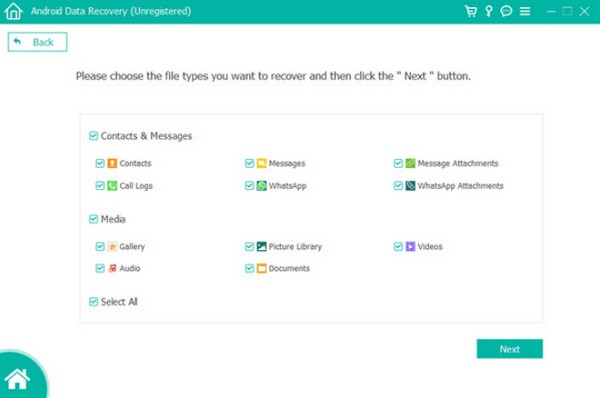
steg 4Slutligen väljer du alla foton, videor, meddelanden etc. du vill hämta och klickar sedan Recover.
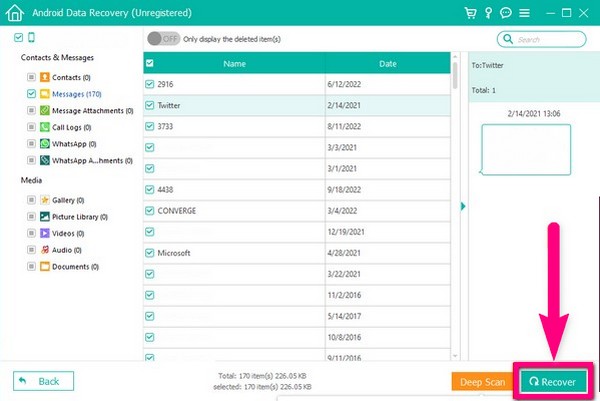
Med FoneLab för Android kommer du att återställa förlorade / borttagna iPhone-data inklusive foton, kontakter, videor, filer, samtalslogg och mer data från ditt SD-kort eller enhet.
- Återställ foton, videor, kontakter, WhatsApp och mer data med lätthet.
- Förhandsgranska data innan återställning.
- Android-telefon- och SD-kortdata finns tillgängliga.
Del 4. Vanliga frågor om att åtgärda Android-telefoner kraschar
1. Saktar cachefiler ner Android-telefoner?
Ja. Om mängden cache är betydande saktar det ner en Android-telefon. Därför är att rensa cacher en av metoderna för att fixa vissa Android-problem och förbättra prestandan.
2. Vad ska jag göra när jag inte kan göra en fabriksåterställning eftersom min Android-telefon hela tiden kraschar?
Du kan göra fabriksåterställningen i återställningsläget. Guiden i artikeln ovan för att rensa cache gäller även vid återställning av en telefon. Följ metoderna till återställningsläge och välj alternativet Torka data/fabriksåterställning.
3. Är FoneLab Broken Android Data Extraction och FoneLab Android Data Recovery samma programvara?
Ja. De Broken Android Phone Data Extraction är en av funktionerna i FoneLab Android Data Recovery. Därför är de två tjänster i ett verktyg.
Om du letar efter mer pålitliga verktyg för dina Android-telefonproblem, besök FoneLabs webbplats för fler lösningar.
Fixa ditt frusna, kraschade, svart skärm eller skärmsläppta Android-system till normal eller Återställ data från trasig Android-telefon eller SD-kort.
- Lös dina Android-funktionshindrade problem och återställ data från telefonen.
- Extrahera kontakter, meddelanden, WhatsApp, Foton, etc. från trasig Android-enhet eller minneskort.
- Android-telefon- och SD-kortdata finns tillgängliga.
